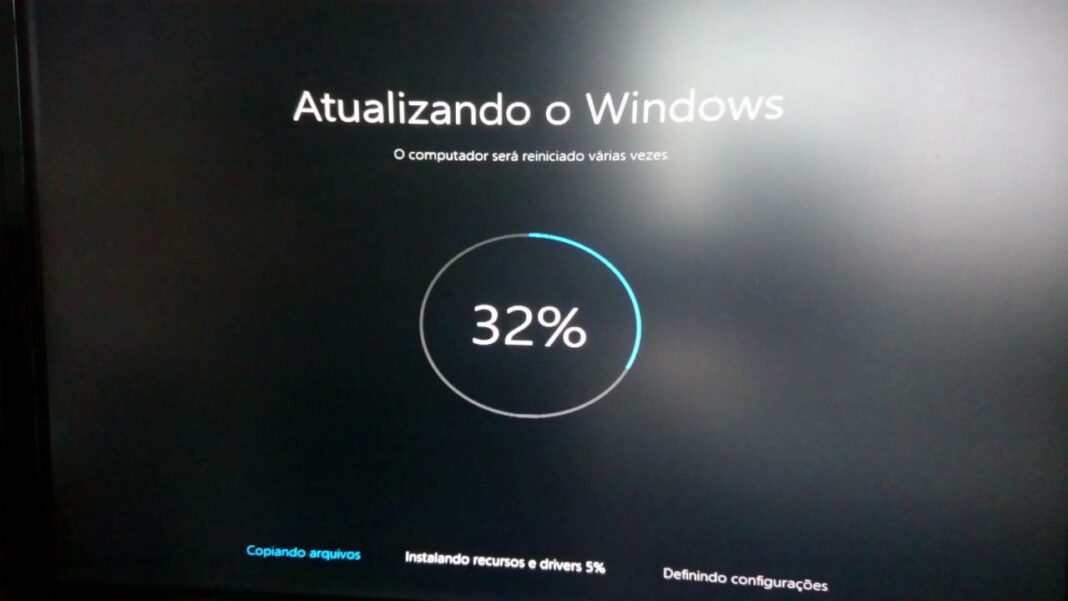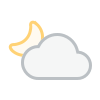Atualizar todos os programas do Windows pode ser uma tarefa simples e rápida, graças ao comando “winget upgrade –all”. Esse recurso, utilizado no Prompt de Comando, faz uma varredura no sistema operacional e atualiza automaticamente todos os aplicativos com novas versões disponíveis. O único passo que o usuário precisa realizar durante o processo é permitir que alguns instaladores façam alterações no Windows. Todo o procedimento é gratuito e pode ser feito em qualquer dispositivo com o sistema operacional da Microsoft. Confira o passo a passo a seguir.
Passo 1: Abra o menu Iniciar, busque por “CMD” e selecione o aplicativo “Prompt de Comando”.
Passo 2: Com o programa aberto, digite o comando `winget upgrade –all` (sem aspas e com dois traços) e pressione Enter.
Passo 3: Após alguns segundos, o aplicativo perguntará se você concorda com os termos do contrato para prosseguir. Digite “Y” para concordar e pressione Enter.
Passo 4: O Prompt de Comando exibirá uma lista de aplicativos que podem ser atualizados no momento e iniciará as atualizações.
Passo 5: Você pode usar a barra de rolagem para ver os aplicativos sendo atualizados em tempo real, acompanhados de uma barra de progresso.
Passo 6: Após a conclusão das atualizações, o Prompt de Comando estará disponível para uso novamente.
Agora você sabe como usar o Prompt de Comando para atualizar todos os programas no seu computador de maneira rápida e eficiente. Aproveite essa dica para economizar tempo, evitando a atualização individual de cada software.
Dicas adicionais:
– Como criar atalhos de teclado personalizados no Windows 11
– 5 atalhos do Windows que todo mundo deveria conhecer
– Windows Longhorn: relembre a história do sistema que nunca foi lançado